Загружаем картинку в программу Pattern Maker и делаем прогон | Как создавать и рисовать схемы в программе Pattern Maker
Загружаем картинку в программу Pattern Maker и делаем прогон
Открываем программу Pattern Maker.
В меню выбираем значок «Импорт изображения» (“Import a Picture”). На рисунке обведёно красным кружочком.
Внимание! Все картинки кликабельны.
Чтобы увидеть их в большом формате, достаточно кликнуть мышкой на изображение.
Его также можно выбрать из основного меню, выполнив следующие шаги:
File — Import Image — Import Into New Pattern
В русском переводе будет звучать примерно так:
Файл — Импорт изображения — Импорт в новый образец
ШАГ 1.
Перед нами появится вот такое окно:
Выбираем кнопку «Загрузить» (“Browse”) (выделено красным кружочком).
Выбираем с компьютера желаемую картинку или фотографию, кликаем «Открыть» (“Open”).
Нажимаем «Далее» (“Next”).
ШАГ 2.
В следующем окне устанавливаем галочки в обоих окошечках (где их установить подчеркнуто красным):
Перевод этих надписей примерно такой:
“Convert the image into full cross stitches” = Конвертируем изображение в схему для вышивки крестом.
“Include image as underlay for tracing” = Использовать изображение как подложку для схемы.
Нажимаем «Далее» (“Next”).
ШАГ 3.
На этом этапе программы можно отредактировать изображение.
Лучше, конечно, сделать это заранее в любом графическом редакторе, имеющемся на компьютере.
Но можно воспользоваться и функциями программы Рattern Мaker, изменив свет, контраст, насыщенность и т.д., манипулируя ползунками:
Если надо вернуть картинку в исходное положение, то достаточно нажать на кнопку “Reset” («Переустановка») и показатели света, контраста, насыщенности и т.
Обращаем внимание на значок, изображающий лупу (на рисунке обведено красным кружочком).
Как и во многих других программах, функция «Лупа» предназначена для изменения масштаба изображения (фотографии или картинки). Делаем это так. Кликаем на значок «Лупа», наводим мышку на изображение и для увеличения изображения кликаем на левую кнопку мыши, а для уменьшения — на правую кнопку мыши.
Также при помощи мышки, наведя её курсор на разделительную линию между изображением и пустой сеткой схемы (на рисунке помечено двумя красными стрелками), можно увеличить или уменьшить поле просмотра изображения.
Теперь значок, изображающий квадрат пунктирной линией (на рисунке обозначен красным кругом):
Кликнув на этот значок и после этого наведя курсор мыши на изображение, можно выделить на картинке именно ту часть, которую мы хотим превратить в схему для вышивки.
Если нас что-то в ней не устраивает, то достаточно нажать на «Undo Cropping» («Отменить») (на рисунке выделено красным овалом), и картинка примет исходный вид.
Закончив редактирование изображения на этом этапе, нажимаем «Далее» (“Next”).
ШАГ 4.
На этом этапе продолжается редактирование изображения.
Здесь картинку можно «растянуть» в длину или ширину, или наклонить.
Делается это при помощи кнопочки с цифрами 1, 2, 3 (“Grid Tool”) (на рисунке отмечено красным кружочком). Кликаем на эту кнопку и наводим курсор мыши на изображение. На изображении левой кнопкой мыши отмечаем левый верхний, правый верхний и правый нижний углы воображаемого квадратика или прямоугольничка размером 10х10 клеточек будущей схемы:
Нажимаем “Align Grid” (на рисунке отмечено красной галочкой).
Если надо убрать сетку с изображения, снимаем галочку с “Show Grid” (на рисунке отмечено красным прямоугольником).
Если надо что-то изменить или вернуть картинку к исходному виду, то нажимаем “Undo Alignment” (на рис. отмечено синим прямоугольником)
Для увеличения или уменьшения изображения здесь также можно применить кнопку «Лупа» (помечено красной галочкой).
Как правило, этот этап упускают и переходят к следующему, нажав на «Далее» (“Next”).
ШАГ 5.
Используя инструмент «Волшебная палочка» (на рисунке помечено красным кружочком), можно убрать с изображения ненужные области.
Для этого кликаем на упомянутую кнопку, наводим курсор мыши на то место изображения, которое мы
Если необходимо убрать несколько областей с картинки, то кликаем на кнопку «волшебная палочка», затем нажимаем клавишу “Shift” на клавиатуре и при нажатой клавише “Shift” кликаем курсором мыши на те области картинки, которые мы НЕ хотим видеть в нашей будущей схеме.
Для отмены последнего действия используем кнопку “Undo Last Selection” (отмечено синим овалом).
Чтобы удобнее было редактировать изображения, здесь также можно применить кнопку «Лупа» для увеличения или уменьшения картинки.
Но лучше заранее отредактировать картинку в любом графическом редакторе и загрузить уже готовую картинку в программу Pattern Maker. Тогда этот этап можно упустить.
Тогда этот этап можно упустить.
Когда всё будет закончено, нажимаем «Далее» (“Next”)
ШАГ 6.
При помощи этого инструмента можно выбрать ту часть изображения, которая содержит наиболее приоритетные цвета.
Как правило, этот этап упускают и переходят к следующему, нажав на «Далее» (“Next”).
ШАГ 7.
Один из самых основных и важных этапов для построения будущей схемы.
Здесь можно установить размеры будущей схемы в миллиметрах (на рисунке отмечено цифрой «1») или клеточках (отмечено цифрой «2»). Кому как удобно. Как правило, размеры определяют в клеточках. Но это уже дело привычки, а также личной необходимости.
Также устанавливаем размеры канвы для вышивания, на которой мы собираемся работать (на рисунке отмечено цифрой «3»).
Обязательно надо поставить галочки возле “Preserve aspect ratio” («Сохранять пропорции») и “Square stitch” (дословно «Квадратный стежок»). На рисунке подчёркнуто красным.
Результаты выводятся в нижней строке (на рисунке отмечено синим овалом). Там указаны размеры будущей схемы – ширина на высоту в клеточках и рядом справа ширина на высоту в миллиметрах. Внимательно изучаем эти результаты, прежде чем переходим к следующему этапу. При необходимости изменяем размеры схемы и канвы.
Нажимаем «Далее» (“Next”).
ШАГ 8.
Этот этап также очень важен.Здесь устанавливаем типы ниток (на рисунке отмечено красным овалом). В программе уже имеется неплохая база ниток: и DMC, и Анкор, и Мадейра и другие. Выбираем из списка нужную нам.
Далее определяем количество цветов, которое мы бы хотели применить для нашей схемы (на рисунке место, где нужно указать количество цветов обозначено красным кружочком.
Нажав на кнопку “Advanced” («Дополнительно») можно установить способ расположения будущих стежков.
“None” – одиночек практически не будет, между зонами одного цвета будут более чёткие границы.
“Stucki”, или “Floyd Steinberg”, или “Burkes” – будут одиночки и значительный разброс клеточек одного цвета. Не будет чётко определённых границ для одного цвета стежков. Эти три вида различаются между собой типами разбросанности стежков – художественный разброс (“Floyd Steinberg”), линейно или диагонально (“Stucki”) или кирпичиками (“Burkes”). Но это очень вольное название типов разбросов. Нужно пробовать и выбирать понравившийся вариант разброса крестиков.
Забегая немного вперёд, сравним для примера.
На этом рисунке эффект “None” изображён слева, а эффект “Floyd Steinberg” – справа.
Результаты манипуляций в данном этапе на загруженном изображении пока видны не будут. Эти результаты будут видны уже только на самой схеме после того, как мы пройдём все этапы загрузки изображения в программу.
Нажимаем «Далее» (“Next”).
ШАГ 9.
Это заключительный этап, в котором, чтобы увидеть нашу первичную схему, надо просто кликнуть мышкой на кнопку «Импортировать изображение» (“Import”). В результате в крайнем правом поле вместо пустой сетки появится схема.
В результате в крайнем правом поле вместо пустой сетки появится схема.
В этом этапе (впрочем, как и в других) есть кнопка «Назад» (“Back”), при помощи которой можно вернуться к предыдущим этапам и при необходимости изменить настройки изображения.
Можно сохранить понравившиеся варианты схем:
Файл (File) — Сохранить как (Save as)
Если всё понравилось, то нажимаем «Закрыть» (“Close”) (на рисунке отмечено красным овалом).
Откроется программа редактирования схемы для вышивания с первичной схемой изображения, которую принято называть прогоном.
Самая лёгкая часть работы над схемой позади. А впереди нас ждут бессонные ночи и колупания с крестиками, т.е. квадратиками будущей схемы. И всё это только для того, чтобы в итоге получить и красивую, и удобно вышиваемую схему, а не прогон. Но об этом в следующей статье.
Приятного и полезного творчества!
Автор статьи и фото: Екатерина Шлыкова
*Обсудить статью, задать вопросы, поделиться своим опытом в работе с программой Pattern Maker можно в этой теме форума.
*Где скачать программу Pattern Maker, читаем здесь.
Цитирование и частичное копирование статей и рассказов возможно с указанием источника в виде активной ссылки на соответствующую страницу сайта.
Вам также будет интересно:
| ||||
Всего комментариев: 0 | |
Оставить комментарий:
Работает Антиспам!Пожалуйста, без рекламы и ссылок на сторонние ресурсы.

Об этом через Обратную связь.
Pattern Maker, Stitch Art Easy, EmbroBox, STOIK Stitch Creator
Чтобы выбрать схему вышивки, раньше нужно было подписываться на несколько дорогостоящих журналов по рукоделию, которые выходили один-два раза в месяц, а сегодня достаточно просто выйти в интернет. Кроме того, есть множество программ для создания схем для вышивки крестом из любого изображения или фото.
«Крестик»: российский софт
Софт позволяет создавать схемы вышивки на основе загруженных изображений: фото, картинок в разных форматах. Интерфейс простой и удобный, программа полностью на русском языке. После загрузки изображения нужно задать необходимый размер готовой схемы, выбрать производителей ниток мулине, под которые будет подбираться схема. После этого софт автоматически создаст схему и карту ключей.
Имеются необходимые функции для полноценного редактирования схем вышивки, полученных автоматически. В ручном режиме удаляются одиночные стежки, возможна доработка по отдельным стежкам, удаление переходных цветов. Все необходимые инструменты можно найти на панели. Есть инструкция, видеоуроки в свободном доступе и поддержка (телефон, онлайн-консультант на сайте, электронная почта) — все на русском языке.
Все необходимые инструменты можно найти на панели. Есть инструкция, видеоуроки в свободном доступе и поддержка (телефон, онлайн-консультант на сайте, электронная почта) — все на русском языке.
Это одна из немногих программ для создания схем вышивки крестом, которая дорабатывается разработчиками и время от времени обновляется. Любой пользователь может написать отклик и предложить полезные функции. Буквально через пару недель разработчики добавят функцию (если она действительно окажется полезной) в пакет обновления. Обновление до последней версии происходит автоматически при подключении к интернету.
«Вышивка Просто!»
Бесплатная программа для создания схем вышивки крестом ничуть не уступает аналогичному софту зарубежных производителей. Можно загрузить любое изображение, отредактировать с сохранением заданных параметров и без потери важных элементов, адаптировать цвета под конкретную марку ниток мулине. Программа имеет понятный интерфейс, быстро разрабатывает схему, которую можно тут же отправить на печать.
Простая программа для новичков
Самой простой для новичков программой для создания схем для вышивки является софт Stitch Art Easy! Полностью в автоматическом режиме отлично прорабатываются рисунки и фотографии, а при необходимости схема дорабатывается вручную с помощью набора инструментов. Огромный плюс софта, который оценит любая рукодельница, когда-либо пытавшаяся самостоятельно создать схему и карту цветов, — с учетом ограниченного количество цветов по максимуму сохраняется красочность изображения. Интерфейс доброжелателен к пользователю, весь процесс подготовки схемы полуавтоматический (с помощью «Мастера подготовки»).
EmbroBox: неоднозначные отзывы
Программа имеет те же функции, что и другой софт для создания схем для вышивки крестом. Программа EmbroBox автоматически преобразовывает любые изображения. Приводятся аналоги оттенков ниток разных производителей, производится расчет длины нити, размера будущей вышивки на канве выбранного размера, себестоимость материалов. Имеются функции предварительного просмотра работы, печати с разбивкой на страницы А4, экспорта в файл jpg. Программа давно не обновлялась, а в отзывах пользователи отмечают, что софт подходит только для небольших изображений.
Имеются функции предварительного просмотра работы, печати с разбивкой на страницы А4, экспорта в файл jpg. Программа давно не обновлялась, а в отзывах пользователи отмечают, что софт подходит только для небольших изображений.
Pattern Maker Viewer
Софт подходит для тех, кто уже разобрался в более простых приложениях. Недостаток программы для создания схем вышивки в том, что интерфейс полностью англоязычный. В приложении можно создать символьную картинку, цветную или смешанную. Есть все необходимые стандартные функции: установка размера готовой вышивки, создание легенды схемы, коррекция загруженного изображения, калькулятор. Для новичков созданы специальные видеоуроки, которые можно загрузить бесплатно. Изображения, созданные в программе Pattern Maker Viewer, можно использовать для вышивания портретов и картинок бисером.
Stoik Stitch Creator: продвинутые инструменты
Программа поддерживает несколько форматов и слоев, двадцать пять разных видов вышивания, широкий список встроенных инструментов для создания схем и обработки фото, связывается с различными онлайн-каталогами (с возможностью обновления) для поиска цветов различных производителей.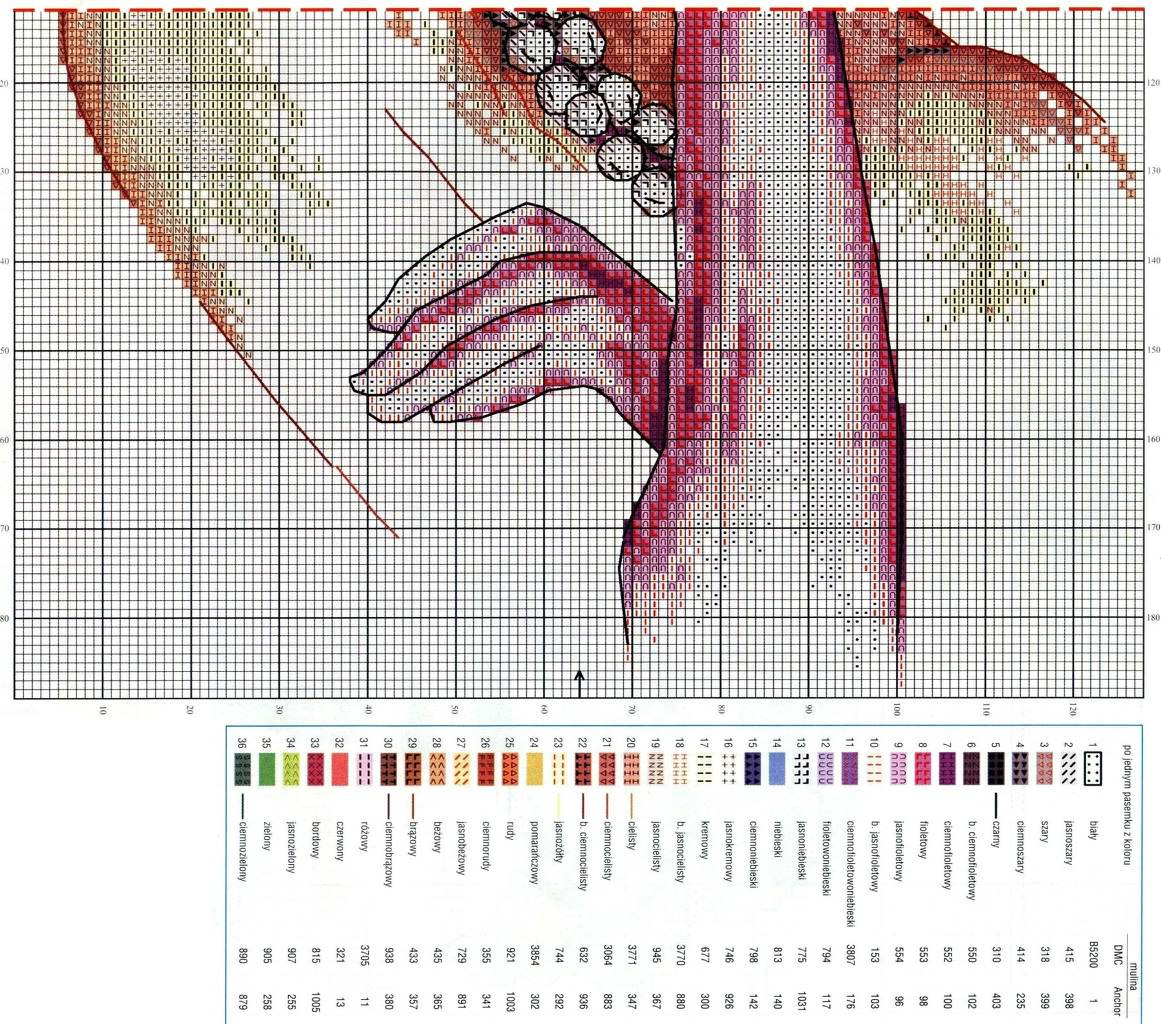 Все схемы оптимизированы для самых популярных марок мулине, палитра автоматически оптимизируется с подгонкой к набору имеющихся цветов.
Все схемы оптимизированы для самых популярных марок мулине, палитра автоматически оптимизируется с подгонкой к набору имеющихся цветов.
Создание схем вышивки в PC Stitch
Софт не русифицирован, а разработчики не спешат переводить программу на русский язык, поэтому у некоторых рукодельниц работа может вызвать трудности. Но все же интерфейс отличается простотой, поэтому даже без знания английского можно создать простую схему из картинки. Существенный недостаток: подсветка отсутствует, так что очень сложно определить одиночный крестик, который нужно удалить.
Cross Stitch Professional Platinum
Программное обеспечение применяется для создания уникальных схем вышивки крестиком. Есть функция конвертирования цифровых фото для вышивки. В результате создается полное изображение, которое обычно не требует дополнительного редактирования. Есть несколько версий софта: для создания схем для ручной вышивки и вышивальных машин. Это гарантирует точную цветопередачу для любых потребностей. Из недостатков можно отметить большой набор опций, которые нужно изучить перед началом работы. Для новичков приложение может показаться слишком трудным.
Из недостатков можно отметить большой набор опций, которые нужно изучить перед началом работы. Для новичков приложение может показаться слишком трудным.
Pixel Stitch: только базовые функции
Программа для создания схем вышивки крестом имеет ограниченный набор инструментов, но от этого качество готовой схемы не страдает. Все базовые функции есть, но у пользователей возникают проблемы с совместимостью файлов для программного решения. Перед покупкой нужно обязательно хорошо рассмотреть пробную версию.
Платная версия Win Stitch
Программа платная, но есть двухнедельный пробный период. Правда, в это время все полученные изображения можно сохранить только во внутреннем формате, а по истечении тестового срока они просто исчезнут, если версия не оплачена или не зарегистрирована. Кроме того, есть ограничения на создаваемое изображение (1024 х 1024 пикселя, не более 256 цветов), встроенная гамма ниток цветов не включает российских производителей. Новые версии больше выпускаться не будут, но инсталлятор все равно можно скачать.
Схема вышивки по фото – сервис онлайн для рукодельниц для перевода изображений
Для того, чтобы сделать красивую и приближенную максимально к оригиналу вышивку, например, чей-то портрет, нужно иметь соответствующую качественную схему вышивки по фото. Разбивку по цветным квадратикам. Самостоятельно выполнить такое нереально трудно. Вам помогут сервисы для перевода картинок, фотографий, любых изображений в схемы для вышивки крестом.
Один из таких сервисов, мною очень любимый — Pic 2 Pat https://www.pic2pat.com/
Непритязательное оформление не делает эту программу менее привлекательной. Сервис удобен и очень прост, так что использовать его и сделать схему вышивки по фото сможет любая начинающая осваивать интернет рукодельница.
Этапы перевода картинки в схему для вышивки крестом
Первый этап – загрузка картинки на сайт. Выбираете по кнопочке картинку со своего компьютера и кликаете на «Далее».
Обратите внимание на качество исходного изображения – чем выше разрешение, тем лучше.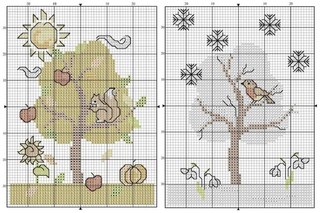 Можно закачать картинку «весом» до 4 мегабайт. Формат подойдет jpg, png. Однако учитывайте, что в формате png прозрачные (белые) части окажутся на схеме черного цвета.
Можно закачать картинку «весом» до 4 мегабайт. Формат подойдет jpg, png. Однако учитывайте, что в формате png прозрачные (белые) части окажутся на схеме черного цвета.
Второй шаг – выбор плотности вышивки, крестиков. Вы можете выбрать размер канвы, марку ниток, которыми предполагаете вышивать картину. Выбрав, нажмите кнопку «Далее» и посмотрите на следующей страничке результат. Если он вас почему-то не устроит, то вернитесь на предыдущую страничку и смените настройки.
И третий этап, собственно говоря, выбор картинки, которую сгенерировал для вас сайт. Несколько вариантов схем будут отличаться незначительными мелочами, оттенками. Для того, чтобы скачать выбранную схему просто кликните по ней мышкой и далее сохраняете в нужную вам папку на свой компьютер.
Ниже вы видите результат того, что была выбрана разная плотность крестиков.
Сервис доступен 24 часа в сутки, так что любители ночных бдений за ручной работой могут пользоваться им в любое удобное время, как, собственно, всем интернетом!
Успехов в творчестве! С вами была Седова Ольга, ваш проводник в мир интернета.
Еще информация по теме:
ПРОГРАММА ПО СОЗДАНИЮ СХЕМ ДЛЯ ВЫШИВКИ КРЕСТОМ — 37 ответов на Babyblog
Программа-крестик.рфОчень простая и понятная программа «Крестик» разработана российскими программистами для русскоговорящих любителей вышивки.
Хотите вышивать вместо чужих работ свои фотографии? Фотографии близких
людей и любимых мест? С программой «Крестик» Вы за одну минуту получите
полноценную схему для вышивки крестом из любой Вашей фотографии или
изображения! Программка сама подберёт к созданной схеме необходимые
мулине любого из производителей, доступных на российском рынке: DMC, ПНК
им.Кирова, Gamma, Madeira, Anchor.
Интерфейс программы «Крестик»
После создания схемы в программе «Крестик» вам останется только лишь
придти в магазин, торгующий мулине, с распечатанной картой ключей для
цветов (которую программа сама создаст для Вашей схемы) и купить нужные
мулине в нужном количестве. После этого путь для создания Вашего шедевра
вышивки открыт!
После этого путь для создания Вашего шедевра
вышивки открыт!
Для искушённых любителей вышивки программа даёт возможность производить ручную доработку схемы очень удобным способом, добавляя новые и удаляя ненужные цвета.
Программа разработана на русском языке и снабжена подробной инструкцией пользователям также на русском языке.
Получить программу «Крестик»!Программа русская, поэтому всё очень понятно и внятно. Переводит любое изображение в схему вышивки. Есть возможность рисования, замены цвета, размеров, коррекции изображения. Изменяет цвета в зависимости от фирмы-производителя ниток. Рассчитывает количество и артикул ниток (в зависимости от производителя).
Скачиваем и наслаждаемся от своей будущей работы ЗДЕСЬ…
Серия сообщений «полезные программы»:
Часть 1 — PM Stitch Creator
Часть 2 — pmv4_viewer
…
Часть 7 — Stitch Art Easy
Часть 8 — MyCrochetRus
Часть 9 — Вышивка крестом
Часть 10 — Расчет вязания 1. 3.2
3.2
Часть 11 — Graph Paper Printer
Часть 12 — Adobe Reader 9.3 RUS
xsd — программа для вышивки крестом Pattern Maker ( PM )
pat — программа для вышивки крестом PCStitch
Pattern Maker for Cross-Stich v4.04
Программа предназначена для создания и просмотра схем для вышивки крестом в формате xsd. С ее помощью понравившаяся Вам картинка легко превратится в схему для вышивки крестом.
Pattern Maker включает в себя множество разнообразных и полезных функций: выбор видов стежков; цветов ниток различных фирм; редактирование на свой вкус цвета и символов для его обозначения; информацию (ключ) к схеме и многое другое.
скачать программу
скачать лекарство
скачать руссификатор
инструкция по установке Pattern Maker
PCStitch7
Программа предназначена для создания и просмотра схем для вышивки крестом в формате pat. Она позволяет самостоятельно создавать свою схему и переводить в схему любое изображение, использовать различные варианты перевода мулине, возможность выбора стежков и символов, распечатать и экспортировать схему в другом формате и многое другое.
Важно учитывать, что файлы PCStitch не совместимы с файлами, созданными в Pattern Maker.
скачать программу
скачать лекарство
Stitch Art Easy
Программа осуществляет создание схемы для вышивания по любому изображению, печать, а также экспорт схемы в редактор Microsoft Excel. В этой программе, в отличие от предыдущих присутсвуют только основные функции, простые и удобные в использовании
При подготовке схемы программа умеет самостоятельно изменять размер исходного изображения, уменьшать количество используемых цветов, подбирая при этом подходящие цвета, соответствующие цветам ниток из нескольких распространенных наборов (например DMC). Схема может быть подготовленна в цветном и черно-белом вариантах.
Руссифицированная. Не требует ключа!
скачать программу
PM Stitch Creator 3.0
Программа переводит фото и сканированные изображения в схему для вышивки. Отображает схему в символьном или цифровом варианте. Производит желаемый подбор вида вышивки, размер и цвет канвы, гамму ниток разных фирм на выбор, видов стежков, и т.п. Позволяет редактировать, сохранять и распечатывать схему.
Отображает схему в символьном или цифровом варианте. Производит желаемый подбор вида вышивки, размер и цвет канвы, гамму ниток разных фирм на выбор, видов стежков, и т.п. Позволяет редактировать, сохранять и распечатывать схему.
Не руссифицированная.
скачать программу
EmbroBox
EmbroBox является одним из наиболее доступных и удобных графических редакторов для создания схем сложных узоров для вышивания крестом. Он позволяет автоматически преобразовывать любые изображения (фотографии или рисунки) в схемы. Достаточно загрузить изображение в программу, она подберет цвета, оттенки аналоги ниток различных производителей, произведет расчет длины ниток, размера будущего рисунка на канве и даже рассчитает себестоимость материалов.
Программа имеет большую базу цветов, функции предварительного просмотра будущей работы, экспорта в графический файл, печати с разбивкой на страницы.
скачать программу
Adobe Reader 9
Программа, предназначенная для чтения и печати файлов в формате pdf. Используется для создания схем, так как имеет очень широкие возможности по форматированию текстовых и графических элементов.
Используется для создания схем, так как имеет очень широкие возможности по форматированию текстовых и графических элементов.
скачать программу
DjVuReader 2.0.0.27
Графический формат DjVu предназначен для создания и хранения отсканированных документов (электронных книг).
DjVuReader — программа для просмотра файлов в формате DjVu.
скачать программу
А автор кто? | Радуга вышивки
Часто заходя в розничный магазин или на сайт рукодельного магазина, мы смотрим на картинку. Вышиваем сюжет, восхищаемся своим творением, но не всегда знаем, кто был создателем схемы, которая дала нам возможность выполнить красивую, четкую, выразительную картину.
Я решила взять интервью у некоторых дизайнеров, которые любезно согласились рассказать нам о себе.
Здесь вы прочтете интервью с Надеждой Сафоновой, дизайнером фирмы «Золотое руно». За основу взято интервью с форума клуба «Вышивки крестом», дополненное и доработанное Надеждой в августе этого года. За что я ей очень благодарна!
За что я ей очень благодарна!
Есть ли у Вас художественное образование?
У меня нет художественного образования. Но в моей семье рисуют почти все. Мама не успела окончить художественное училище — помешала война; очень хорошо рисовал отец, рисуют сын и дочь, внучка. Сестра получила художественное образование, хотела подготовить меня к поступлению, но я боялась, что не сдам рисунок, и отказалась.
Какие рисунки или картины Вы используете для создания схемы вышивки? Можно ли просто найти в Интернете рисунок, который Вам понравился, и сделать по нему схему вышивки крестом? Как быть с авторским правом, в Интернете порой нет никакой возможности найти автора фото, как быть?
Дело в том, что вышивка и изображение в Интернете не идентичные, это две разные вещи, их не сравнить, они только напоминают друг друга. Дизайнер адаптирует исходное изображение для вышивки, оно неизбежно меняется. Попробую пояснить на примере: сравните роман Пушкина «Евгений Онегин» и оперу Чайковского «Евгений Онегин». Они принадлежат к разным видам искусства, хотя за их основу и взят один и тот же сюжет. Понравившаяся картинка изначально не подходит для задуманного дизайна. Пробуешь вставить картинку в программу, смотришь и понимаешь, что вышивать все эти сплошные одиночные крестики просто невозможно. Сама я редко рисую. Если я нашла картину в интернете, пытаюсь найти автора этого изображения, спрашиваю разрешения на перевод картины в вышивку. Без разрешения автора набор выпускаться не будет. Так я получила одобрение на разработку картин Леонида Афремова, Александра Стародубова, Татьяны Канторез и др. (см. фото и наборы)
Они принадлежат к разным видам искусства, хотя за их основу и взят один и тот же сюжет. Понравившаяся картинка изначально не подходит для задуманного дизайна. Пробуешь вставить картинку в программу, смотришь и понимаешь, что вышивать все эти сплошные одиночные крестики просто невозможно. Сама я редко рисую. Если я нашла картину в интернете, пытаюсь найти автора этого изображения, спрашиваю разрешения на перевод картины в вышивку. Без разрешения автора набор выпускаться не будет. Так я получила одобрение на разработку картин Леонида Афремова, Александра Стародубова, Татьяны Канторез и др. (см. фото и наборы)Вы сами выбираете темы и сюжетов для ваших дизайнов? Откуда берутся сюжеты для схем: вдохновение, приходят во сне, спецзаказ фирмы, с которой вы работаете?
Нет, компания не навязывает нам конкретные разработки. Я, прежде всего, смотрю, вышивала бы я этот дизайн или нет, нравится ли он мне. Если сюжет мне лично не близок, я не возьмусь за его разработку. Нас не принуждают, не направляют, но могут порекомендовать продолжить серию схем для вышивки, которая стала востребованной. Во сне… пожалуй, нет. Часто засыпаю с мыслями о схеме и вижу во сне решение проблемы, над которой думала перед сном.
Ваши любимые сюжеты для вышивки?
Пейзажи и цветы — это самое любимое. Стала замечать, что к каждому изображению стала подходить с мыслью, как это будет выглядеть в вышивке крестом. И хотя я не очень люблю разрабатывать дизайны с животными, но, увидев выразительную картину или рисунок, не могу устоять. Так была разработана схема с взлетающим орлом со взглядами. А потом захватили взгляды, скачущие лошади. (см. наборы)
К чему Вы стремитесь в своем творчестве?
Наверное, показать всем, поделиться красотой увиденного рисунка, картины. Моя самая первая работа «Ностальгия» делалась по маленькой открытке 60-х годов, которую я нашла у мамы. Эти простые цветы вызвали у меня воспоминания о детстве, и свои воспоминания мне захотелось привнести в этот дизайн. Много раз люди, выросшие в небольших городках, потом говорили о том, что им эти простые цветы также напомнили о детстве. Наверное, именно к этому я и стремлюсь: передать в своих работах увиденную мной красоту окружающего нас мира, напомнить о лучших впечатлениях, эмоциях. (см фото колокольчиков)
Ваши творческие планы на 2016 год?
Несколько работ по картинам Леонада Афремова, Александра Стародубова, Татьяна Канторез. Часть работ готовится к выпуску, часть еще в работе. (см. фото)
Вышиваете ли Вы сами, в том числе по своим дизайнам?
Конечно, у меня очень много вышивок. Вышиваю крестом с детства. Когда-то мама давала мне ежедневное задание вышить, например, 100 крестиков, чтобы мы не бегали просто так по улицам, а занимались рукоделием. Вышивок скопилось много, затрудняюсь даже назвать их количество. Но вышивала я не все время, периодами. Иногда сидишь дни и ночи напролет вышиваешь, потом затишье. У меня есть примерно 20 работ, вышитых по моим дизайнам, правда, вышиты они не мной, но для меня, т. к. сейчас нет совсем времени вышивать. Они находятся у меня, дочери, у сына.
Сами ли Вы вышиваете первую работу по разработанной Вами схеме?
Нет, у нас есть специальные мастерицы, которые занимаются вышивкой новых дизайнов. Если дизайнер будет сама отшивать все свои работы, у нее почти не останется времени на разработку схем. Некоторые работы отшиваются по нескольку раз.
Сколько схем уже разработано вами?
Мне уже трудно назвать количество выпущенных работ по моим разработкам.
Как Вы относитесь к тому, когда видите в уже вышитой по Вашей схеме работе, что вышивальщица внесла какие-то свои изменения? Использовала другой тон канвы, изменила некоторые цвета ниток?
Это возможно, но без моего ведома ничего не меняется при предпродажной вышивке моего дизайна. С другой стороны, вокруг столько творческих людей… Может быть, я что-то не заметила, а человек глянул и предложил что-то новое, интересное в мой дизайн или захотел вышить какую-то деталь ярче, бледнее, контрастнее. У меня есть подруга, которой я показываю свои дизайны вышивки, прежде чем представить их на публике. Она сама не нарисует и квадратика, но у нее потрясающее чувство цвета, рисунка. Я могу что-то проглядеть, присмотревшись к картинке. А она мне подсказывает, можно ли отправлять, если нет, я снова сажусь за работу.
Сколько разочарований Вы испытали, после того как вышивальные наборы по Вашим схемам поступали в продажу? Или такого не было?
Да, был такой случай. Я, как правило, приезжаю, чтобы посмотреть на свои вышивки перед тем, как их отдадут на производство. Одна из работ была вышита не на той канве, что предлагала я. Некоторые цвета терялись. Но канву заменили, дизайн был вышит еще раз, и результатом я была вполне довольна.
В каких программах Вы работаете над созданием схем для вышивки крестом?
Обязательно Photoshop, по необходимости в Adobe Illustrator, из вышивальных программ StitchCraft Publisher, Cross Stitch Professional Platinum и, конечно, наш любимый Pattern Maker. Но это не важно, в какой программе работает дизайнер, так как весь рисунок прорисовывается вручную. Дизайнер не работает «с монитора». Монитор, даже самый лучший, искажает цвета. Мы раскладываем мулине на канву, смотрим, чтобы не ошибиться с цветом, тоном.
Почему отечественные дизайнеры мало используют редкие типы стежков (практически только крест и полукрест), бисер, нитки Крейник? Почему практически нет вышивки в пастельных тонах (как выпускает Lanarte)?
Сейчас в моих дизайнах все больше появляется разных типов стежков. Если раньше руководством фирмы «Золотое Руно» не рекомендовалось использование того же самого бэкстича, то в новых наборах Вы сами можете увидеть и бэкстич, и французские узелки. Часто тематика вышивки сама по себе исключает использование бисера и металлика. Чаще стали выходить дизайны, в которых используется тонированная канва, льняные ткани.
Какие варианты отшивов Вам самой нравятся больше: применение разных типов стежков, полное или частичное зашитие канвы, работа на льне или равномерке ?
Мне нравится полный зашив всей работы, используя крест, полукрест, бекстич (по необходимости). Моя любима канва Аида 16, т. к. тут можно использовать при небольшом размере смеси ниток, т. к. на 18 смесь выполняется двумя цветами по отдельности
Как вы относитесь к тому, что через некоторое время ваши схемы «гуляют» по сети?
Я об этом не думаю, потому что знаю, что ничего поделать с этим нельзя. Я отношусь к этому спокойно. Хотя иногда видишь вышитое подбором и становится жалко человека вышивавшего данную работу. Да и стоимость отечественных наборов для вышивки крестом часто делает экономически невыгодной вышивание по подбору. Один единственный раз давно у меня была попытка вышивки по подбору. В результате стоимость купленных материалов превысила стоимость набора. Не у всех есть полные палитры цветов мулине разных производителей, а часто каждого цвета бывает нужно в выбранном дизайне то по нескольку мотков, то совсем по маленькой пасме. Да и наша фирма использует 100 оттенков, которых нет в продаже, и подбор часто делают по таблицам, а это большая разница с вышедшим набором. Тем более, что одинаковых ниток нет у фирм, всё приблизительно, и при подборе надо учитывать не только данный номер, а ещё как он будет рядом со стоящим цветом.
Как Вы относитесь к идеальной изнанке в вышивке крестом?
Знаете, я считаю, что изнанка должна быть аккуратная, именно аккуратная. Чтобы не было узелков, чтобы кончики ниток были спрятаны, не было больших протяжек. А если уделять повышенное внимание изнанке, может пострадать лицевая сторона вышивки, которая, по моему мнению, намного важнее.
Как у Вас оборудовано рабочее место?
Для вышивки крестом чаще всего использую мои любимые пяльцы, с детства привыкла к пяльцам.. Но иногда пользуюсь и станком.
Как относятся Ваши домашние к Вашему увлечению вышивкой?
Спокойно. Я занята своим делом, и все этим довольны. Дети выросли, мы вдвоем с мужем. Внучка, конечно, интересуется, когда приезжает, первым делом смотрит, что у меня нового появилась в моих наборах. Увлеклась сама вышивкой, но вышивает только мои разработки)).
Используется ли вышивка крестом в оформлении интерьера Вашей квартиры?
Да, конечно. Но не только вышитые картины. Дело в том, что я одно время увлекалась аппликацией из природных материалов и ткани. Например, из шишек. Кажется, ну что там шишка, но когда их разрезаешь, они превращаются в лепестки роз, спилы из различных пород дерева — в листья. Эти картины висят у меня дома. Те, кто не знает из чего эти картины, думают, что они нарисованы. Есть картины из кожи. Иногда меняю картины и панно на стенах, хочется разнообразия, смены экспозиции.
Какие зарубежные дизайнеры, создающие схемы для вышивки крестом, Вам нравятся? Что из новинок этого сезона Вам понравилось?
Нравятся разработки Luca-S. Красивые дизайны, продуманные. Одно время мы параллельно работали над одними и теми же сюжетами). И работы выходили одновременно, что некоторых вышивающих привело в недоумение. Но разница заметна, я использовала бекстич только по необходимости, у Luca-S его много. Так маки вышли, фруктовая серия. (см. фото)
Не испытываете ли Вы сожаления о том, что в отличие от художника не станете знаменитой? Имена дизайнеров на слуху можно перечесть по пальцам. Не обижает ли Вас такая сложившаяся ситуация? Хочется ли Вам большей популярности?
Меня это совершенно не волнует. Большинство вышивальщиц волнует не имя дизайнера, а сам дизайн. До выхода в Интернет я практически ничего не знала о дизайнерах, разрабатывающих схемы для вышивки крестом. Поэтому отношусь к популярности и известности очень спокойно.
Что Вас «держит» в работе дизайнера, ведь получаете очень мало?
Наверное, нужно просто душой быть в своей профессии. В этом деле задерживаются только те, кто душой прикипел к вышивке. Остаются только те, для кого это не только заработок, но и потребность в творчестве, способ самовыражения.
Как Вы думаете, почему в России недооценена ручная работа?
Я часто задаюсь вопросом, почему вышивальщицы выставляют на продажу свои работы по таким низким ценам? Часто даже по цене себестоимости расходных материалов. Мне кажется, человек сам оценивает свою работу и назначает ей цену. Ещё дело в том, кто не вышивает думает, что даже названная цена очень высока.
Как Вы считаете, какое будущее у вышивки, рукоделия в России?
Поверьте моему жизненному опыту, вышивка будет и дальше развиваться и набирать популярность. Всегда в России было много вышивальщиц. Тут многое зависит от родителей. Если они увлечены рукоделием, то и дети будут продолжать эту традицию. Раньше было намного сложнее с материалами для вышивки. Хотя было Кировское мулине, дешевое и доступное. Можно было зайти и набрать в магазинах уцененных товаров мулине. У меня до сих пор еще остались запасы этих ниток, заплетенных в косы. Думаю, спада интереса к рукоделию, вышиванию не будет. Вот посмотрите, заходит женщина в магазин товаров для рукоделия, и у нее разгораются глаза, она покупает простенький набор, попробовать. Тут есть проблема в том, что не все знают, где и как найти консультанта-продавца, который может посоветовать, подсказать. Но сейчас появился Интернет, и даже в маленьких городках рукодельницам стало легче обмениваться опытом, общаться и творить.
Желаем Надежде дальнейшего творческого процветания!
Учебник с картинками. : CrossStitch
Мы собираемся сделать 5-дюймовый квадратный узор на айде из 14 пунктов. Если вам нужна информация для других подсчетов, я буду рад посчитать.
Шаг 1. Загрузите GIMP
Эта программа для обработки изображений, которую можно бесплатно найти на www.gimp.org, очень удобна и удобна для пользователя. Я очень рекомендую его всем, кто не хочет платить за этих мастеров вышивки крестиком.
Шаг 2. Создание файла изображения
Файл> Новый
Создайте изображение размером 70×70 точек (не пикселей).Это связано с тем, что пиксели слишком малы, а дюймы ненадежны на экранах разных компьютеров. Точки — это настраиваемое представление реальной единицы измерения, в данном случае 1 точка = 1 вышивка крестиком.
В расширенных параметрах установите разрешение 7×7 пикселей, а для параметра «Залить с помощью» установите значение «белый». Это делает стежки достаточно большими, чтобы с ними можно было работать, при этом вся сетка помещается на белый фон. Когда все будет готово, все должно выглядеть так.
Шаг 3. Создание сетки
Создайте новый слой и залейте его прозрачностью.Затем вверху экрана нажмите Filters> Render> Patterns> Grid. Убедитесь, что предварительный просмотр отмечен, чтобы вы могли видеть, как все выглядит, прежде чем нажимать ОК.
Ширина: 1 x 1 пиксель (px) Интервал: 1 x 1 точка (pt) Смещение и пересечение должны быть нулевыми. При необходимости измените цвета линий. Все варианты должны выглядеть так, когда будут готовы.
Шаг 4A: Рисование собственного шедевра
Сначала нам нужно продублировать сетку на случай, если что-то пойдет не так и пути назад нет.Для этого щелкните правой кнопкой мыши слой сетки и выберите дубликат. Затем щелкните новый слой правой кнопкой мыши> «Редактировать атрибуты слоя»> введите «Узор» в качестве имени нового слоя.
Теперь с помощью инструмента «Заливка» выберите нужный цвет и начните заполнять стежки своего рисунка. Это немного утомительно, но оно того стоит, если вы хотите контролировать мельчайшие детали изделия.
Шаг 4B: Импорт изображения
Сначала откройте изображение в Интернете или в браузере файлов. Щелкните правой кнопкой мыши> скопировать.Затем вернитесь в GIMP, перейдите в Edit> Paste As …> New Layer. Теперь нам нужно щелкнуть этот новый слой и перетащить его под сетку. Затем с помощью инструмента «Движение» расположите изображение так, чтобы получился работоспособный узор. Половинные стежки подойдут, но помните, что 1 прямоугольник = 1 петля.
Я решил сделать логотип Green Lantern, и мое рабочее место выглядит так. Мне не понравился квадратный контур, поэтому я отредактировал его и создал произведение искусства.
Шаг 5: Создание справочника цветов
Используя инструмент «Пипетка», возьмите образец каждого цвета, используемого в узоре, и с помощью инструмента «Ведро с краской» создайте прямоугольник 3×3 прямо на слое сетки.Вы даже можете использовать текстовый инструмент, чтобы написать номер нужной вам нити.
Для простоты у меня всего два цвета.
Шаг 6: оживление вашего рисунка
Если вы хотите распечатать этот рисунок, щелкните правой кнопкой мыши любой слой и выберите «Сглаживание изображения». Это делает его удобным для печати.
Когда вы будете готовы к вышивке, вам следует рассчитать размеры вашего изделия, так как выкройка будет ненадежной. Помните, 1 квадрат = 1 петля, поэтому просто сосчитайте по самым широким точкам по вертикали и горизонтали и разделите эти числа на 14, так как 14 отсчетов аида — это то, что мы планировали.Мой логотип состоит из 35 стежков в каждую сторону, что составляет 2,5 дюйма в квадрате.
Если у вас есть вопросы, не стесняйтесь спрашивать!
Создавайте бесплатные схемы для вышивки крестиком из изображений с помощью MyPhotoStitch.com
Как человек, который кропотливо создает схемы вышивки крестиком в Illustrator, я почти чувствую, что делаю что-то не так, рассказывая вам о MyPhotoStitches.com. Но, когда я увидел это сегодня утром на StitchPunk, я понял, что должен попробовать. Затем, как только я это сделал, я понял, что должен поделиться этим с вами, ребята!
Идея проста: вы загружаете изображение, затем MyPhotoStitch.com сгенерирует бесплатный образец вышивки крестиком на основе найденных цветов. Вы можете использовать простую форму для быстрого создания выкройки или вы можете использовать расширенную форму для выполнения более конкретных настроек, таких как выбор размера ткани, улучшение изображения, а также максимальные и минимальные значения цвета.
Для начала я хотел попробовать что-нибудь простое, поэтому загрузил свой трехцветный значок блога. Когда я нажал кнопку «Отправить», сайт сгенерировал мой узор, и я смог загрузить PDF-файл, который включал пиксельное изображение с предлагаемыми цветами мулине (в соответствии с номерами DMC) и подробную сетку узоров в нескольких разделах.Это первая часть получившегося паттерна. По краям есть несколько лишних цветов, но мой значок полностью узнаваем. Довольно здорово, правда?
Я думаю, что MyPhotoStitch.com — ценный ресурс для создания быстрых и грязных узоров при вышивании на лету, и он определенно упрощает процесс создания узоров для более сложных изображений, таких как семейные фотографии. Он очень прост в использовании, поэтому я думаю, что это отличный вариант для мастеров, которые хотят вышить определенный узор, но не имеют времени и / или навыков для выполнения крупномасштабного дизайнерского проекта.
Больше:
Хейли Пирсон-Кокс из Red-Handled Scissors — ремесленник, любитель кошек, заядлый энтузиаст ругани, автор книги по вышивке крестиком и главный поставщик причуд. Еще она иногда бывает раздражительным мультяшным персонажем по имени Tiny Cranky Haley. https://www.redhandledscissors.com
Просмотреть другие статьи Хейли Пирсон-Кокс Связанные истории от Make:Схема для вышивки оленей и инструкция
Вышивка крестиком может не быть нашим любимым ремеслом, когда мы думаем о модном, современном или даже актуальном дизайне интерьера.но не думайте, что вышивке крестиком нечем заняться, когда дело касается домашнего декора.
Скачайте наш бесплатный шаблон для вышивки крестиком силуэт оленя. Перенесите узор на более крупный кусок окрашенного дерева или другой фон и дайте ему высохнуть (изображение 1). Подсчитайте, сколько квадратов (или вышивки) шириной и высотой вышивки крестиком. Каждый квадрат для вышивки крестиком должен быть квадратом 1/2 дюйма на нарисованном фоне. В зависимости от размера вашего фона или вышивки крестиком, представив вашу сетку как 1-дюймовый или 1/4-дюймовый квадраты, используйте рулетку, чтобы определить размер доски (изображение 2).
Используя рулетку, нанесите карандашные отметки вдоль всех четырех границ деревянного фона с интервалом 1/2 дюйма или каждые 1/2 дюйма вокруг границы.
Используя элемент с прямой кромкой, например плакат, соедините соответствующие черточки (изображение 1). Соедините первую черту наверху доски с первой чертой внизу доски, создав линии, идущие параллельно левой и правой стороне доски (изображение 2).После того, как вы построили линии сетки от верха до низа доски, проделайте то же самое по всей доске горизонтально.
Считайте схему вышивки крестиком, пока не дойдете до первой вышивки (изображение 1). Подсчитайте на доске, найдите такой же соответствующий квадрат и нарисуйте своего первого бывшего (изображение 2). Этот пример будет служить ориентиром для всех других примеров, которые вы будете рисовать по схеме вышивки крестиком.
Следуйте схеме вышивки крестиком и закрасьте exes везде, где есть вышивка на выкройке.Если узор цветной, используйте соответствующие цветные краски. Чтобы нарисовать маленькие бывшие, используйте конец кисти.
Вышивка крестиком — Создание простого дизайна
В этом уроке объясняется, как создать простой дизайн для вышивки крестиком на пустом фоне в Embird Cross. Плагин прошивки. Дизайн оцифровывается, поэтому пользователь помещает пиксели в сетку в Рабочей области. По окончании каждый пиксель компилируется в крест, и дизайн запускается в редакторе Embird для окончательной корректировки и сохранения в желаемой вышивке. формат.Хотя это не показано в следующем руководстве, можно импортировать изображение или диаграмму в фоновый режим. рабочей области — эти темы объясняются в разделе Вышивка крестиком Embird — Установить размер Изображение и вышивка крестиком Embird — уроки по импорту диаграмм.
1 — Запустите Embird и щелкните меню «Редактор», чтобы перейти в окно редактора.
2 — Выберите меню «Вставка> Дизайн вышивки крестом», чтобы открыть окно вышивки крестиком Embird.
3 — Будет запущен плагин Cross Stitch, и его окно «Настройки» появится на экране (Рисунок Нет.1). Укажите поперечный размер и размер Рабочей области. В этом примере размер креста составляет 2,0 мм (т. Е. Будет 5 крестиков на сантиметр), а размер рабочей области — 30 x 30 крестиков — это означает, что дизайн, который мы создадим, будет соответствовать размеру пялец 60 x 60 мм. Подтвердите эти настройки, нажав кнопку «ОК».
1. Установить размер рабочей области
4 — Embird отрегулирует размер рабочей области до 30 x 30 крестиков (Рисунок № 2). Теперь мы можем начать использовать Инструменты для вышивки крестиком нашей простой конструкции — «две вишенки».Выберите красный цвет из палитры на правая сторона экрана: переместите указатель мыши в поле, содержащее красный цвет, и щелкните левой кнопкой мыши чтобы установить этот цвет по умолчанию «крестик 1». Это означает, что левая кнопка мыши будет рисовать крестики на Рабочей области, имеющие этот цвет. Если вы выберете цвет в палитре щелчком правой кнопки мыши, это установит цвет по умолчанию «крестик 2» для рисования правой кнопкой мыши в Рабочей области.
2.Выберите красный цвет по умолчанию Cross Color 1
5 — Переместите указатель мыши на значок инструмента «Залитый эллипс» на в левой части экрана и щелкните левой кнопкой мыши, чтобы выбрать этот инструмент. Переместите указатель мыши в рабочую область, нажмите левую кнопку мыши и перетащите мышь, чтобы нарисовать эллипс (круг). Отпустите левую кнопку мыши, когда получите желаемое. форма и размер (фото № 3).
Примечание: дополнительная информация об инструментах доступна в Embird Cross Stitch — Учебник по панели инструментов «Дизайн».Прежде чем вы начнете рисовать кресты в Рабочей области, вы можете изменить тип креста — нормальный, вертикальный, мини, горизонтальный или вертикальный. Найдите больше информации в Embird Cross Стежок — Учебник по шкале цветовой палитры.
3. Нарисуйте два красных заполненных круга
6 — Выберите зеленый цвет из палитры в правой части экрана. Для рисования листочков выберите Инструмент «Карандаш» в левой части экрана. Переместите указатель мыши в рабочую область и нарисуйте листья (рисунок Нет.4).
Совет: Если вы ошиблись, вы можете удалить ненужный крестик с помощью инструмента «Ластик». Другой способ, который не требует смены активного инструмента, — это нажать клавишу ALT на клавиатуре и щелкнуть нежелательный крест, удерживая эту кнопку нажатой.
4. Нарисуйте зеленые листья с помощью инструмента «Перо»
.7 — Автоматическое добавление контуров к дизайну, выбрав «Вставить»> «Вставить контур вокруг». Каждый цвет (многоцветный) »из главного меню (рис.5).
Совет: также можно создавать контуры или линии обратного стежка вручную. Найдите дополнительную информацию о инструменты, позволяющие выполнять эти операции в Embird Cross Stitch — Design Toolbar руководство.
5. Добавьте контуры к обоим цветам
8 — Проверить дизайны с контурами (Рисунок № 6). Теперь мы хотим заполнить фон дизайн с некоторым рисунком. Нажмите кнопку «Выбрать образец заливки» (…) на в правой части экрана.
6. Нажмите кнопку «Выбрать образец заливки»
9 — На экране появится диалоговое окно, позволяющее выбрать образец заливки. Прокрутка окном вниз и выберите какой-нибудь узор (Рисунок № 7). Нажмите кнопку «ОК», чтобы подтвердить выбор.
Совет: вы можете создавать собственные узоры заливки — подробнее см. В Embird Cross. Stitch — Учебное пособие по созданию нового образца заливки.
7. Выберите образец заливки
10 — Выберите голубой цвет в цветовой палитре (1 на рис.8). Выберите инструмент «Заполнить непрерывную область». в левой части экрана (2).
11 — Переместите указатель мыши в рабочую область и поместите курсор в любое место на пустом месте (3). Нажмите левой кнопкой мыши, чтобы заполнить эту область выбранным рисунком и цветом (Рисунок № 8).
Примечание. Если вы не выберете какой-либо узор, область будет заполнена крестиками текущего выбранного типа (нормальный, вертикальный, мини, горизонтальный или вертикальный).
Совет: вы можете заливать области, применяя градиент и фильтр к узору заливки — нажмите «Заливка». Свойства »в правой части экрана для доступа к этим параметрам.
8. Залейте фон выбранным узором
12 — Проверьте предварительный просмотр проекта в 3D, щелкнув вкладку «3D» под рабочей областью (рис. 9).
9. Проверить проект в режиме 3D просмотра
Совет. Выберите в главном меню команду «Вид> Симулятор шитья», чтобы проверить моделирование пошива дизайна.
13 — Щелкните меню «Файл> Сохранить как», чтобы сохранить этот проект вышивки крестиком в файл на жестком диске.Указать имя и расположение файла в диалоговом окне, которое появляется на экране.
14 — Щелкните меню «Файл> Скомпилировать и поместить в редактор Embird», чтобы скомпилировать проект вышивки крестиком в стежками и вернитесь в окно редактора.
Вернуться к содержанию учебного пособия по Embird
Вышивка крестиком — Создание узоров в PCStitch
Итак, вы хотите сделать свои собственные схемы для вышивки крестом. Хороший! Нам нужно больше творческих людей, которые придумывают всевозможные аккуратные дизайны! Это весело, полезно, и нет ничего лучше, чем ощущение завершения работы над дизайном, полностью созданного вами, или наблюдение за тем, как другие люди вышивают ваше искусство!
Я хорошо знаком только с PCStitch, так что это то, что я объясню.Но WinStitch / MacStitch и STOIK — отличные программы с похожими функциями, так что не бойтесь попробовать и их!
Я не собираюсь вдаваться в подробности каждой из этих функций, я просто рассмотрю общие шаги, которые следует учитывать при создании дизайна. Кроме того, это всего лишь мой процесс , и это не , а только способ . Пожалуйста, поэкспериментируйте и найдите процесс, который вам подходит! Но когда я получил массу вопросов о моем процессе, я решил, что пора его записать.
Сам дизайн
В идеале вы превращаете собственное уникальное произведение искусства в узор. Но также интересно получить игровые спрайты или существующие изображения и сшить их. Так что здесь нет суждений. Что касается спрайтов видеоигр, я бы порекомендовал перейти на ресурс Spriters, найти свою любимую игру и сразу перейти к разделу «Импорт в PCStitch».
Если вы случайно нашли в Интернете классную пиксельную графику (или любую другую), я бы порекомендовал спросить художника, согласны ли они с вами, прежде чем проходить этот процесс.Это просто вежливо, и обычно они более чем рады тому, что вы даже хотите.
Для этого урока я создаю собственное искусство. По мотивам растения из видеоигры. Потому что я люблю вымышленную ботанику. И я не играл в WoW вечно и смутно припомнил, что Kingsblood полезен для лечения горшков. Итак, я нашел в Google несколько эталонных изображений растения Kingsblood из World of Warcraft:
.О. Ну, это … скучно. Я не помню, чтобы в игре брал кляксу-пурпурные массы.Вместо этого воспользуемся значком инвентаря.
Ну вот. Это то, что мой мозг ассоциирует с растением королевской крови. Давай нарисуем это.
Теперь я рекомендую использовать программу редактирования, специально разработанную для пиксельной графики, так как у них есть несколько замечательных функций, просто для создания крошечных изображений. Чаще всего я использую такие программы, как Pyxel Edit или Aseprite. Есть и бесплатные, например Paint.net. (Интересный факт, Paint.net — это то, что мне порекомендовала компания ConcernedApe из StardewValley, а также то, что он сделал для игры.)
Если у вас уже есть Photoshop или другая программа для редактирования, это тоже хорошо. Поищите в Интернете учебные пособия по созданию пиксельной графики в выбранной вами программе и отправляйтесь в город.
Я оставил рабочую область размером 28 × 28 пикселей, чтобы потом вставить ее в кулон. Сначала я примерно набросал его (слева), а затем медленно закрасил, добавил тени и все такое. Я использовал приглушенные цвета изображения «в игре», сохранив при этом общую форму значка.
Это не учебное пособие по искусству, поэтому я не буду показывать вам «Остальную чертову сову», но я покажу вам свой общий процесс, чтобы понять, что все входит в разработку паттернов.Мы даже не добрались до PCStitch, а я уже потратил на это час или два.
Вы также можете рисовать прямо в PCStitch, Winstitch и т. Д. Хотя, честно говоря, это не такая экономия времени, как вы могли бы подумать. Но весь этот процесс должен быть связан с экспериментированием и выполнением того, что лучше всего подходит для YOU . Кроме того, программы для создания пиксельной графики не могут учитывать обратную вышивку, поэтому, если вы выполняете тяжелые конструкции для обратной вышивки, может быть лучше просто рисовать прямо в программе для вышивки крестиком.
Импорт в PCStitch
Как только вы получите свое искусство, мы добавим его в нашу программу для вышивки крестиком.К счастью, большинство программ ожидают, что вы захотите это сделать, поэтому есть удобная кнопка «Импорт»:
.Выберите файл, нажмите кнопку «показать предварительный просмотр» и… ах. Эм-м-м. Что это за расплывчатый беспорядок?
Итак, самая распространенная ошибка — это не поправка на размер. Независимо от того, импортируете ли вы фотографию или небольшой спрайт, вы хотите определить, насколько большим будет конечный узор. В этом случае, если растянуть картинку размером 28 × 28 пикселей до 100 × 100, она будет выглядеть… ну, ужасно. Поэтому для пиксельной графики вам нужно использовать тот же размер, что и исходный дизайн.
Для фотографий вы просто хотите сделать их любого размера, в который вы хотите их сшить.
Итак, теперь у вас есть изображение нужного размера. И очень сожалеем о том, что выбрали что-то с фиолетовым оттенком. А пока просто убедитесь, что вы также выбрали марку ниток на вкладке Floss (в данном случае DMC Stranded Cotton).
50 цветов более чем достаточно для этого маленького человечка, но если вы импортируете полноцветную фотографию или иллюстрацию, вы можете захотеть увеличить это, даже если вы не планируете сохранять все 500 цветов; мы поработаем над уменьшением цвета позже.
Снятие и замена цветов
Теперь, когда он здесь, первое, что вам нужно сделать для большинства спрайтов, — это удалить цвет фона. Поскольку мое изображение было прозрачным, PCStitch автоматически заливал его черным цветом. Это не очень хорошо, если в вашем спрайте уже есть черный цвет, поэтому помните об этом и сделайте фон вашего изображения уникальным, чтобы его было легко удалить. Просто щелкните правой кнопкой мыши и удалите.
После этого одна из самых трудоемких частей создания дизайна — это выбор цвета мулине.Как вы видели, некоторые цвета выглядят нормально (более светлый зеленый), а другие выглядят ужасно. (пурпурный). Вы, вероятно, захотите достать коробку мулине и лично посмотреть на некоторые из этих цветов, так как программы для вышивки крестиком печально известны тем, что не совсем правильно отображают некоторые цвета. Просто начните выбирать любые цвета, которые выглядят неправильно.
- Щелкните цвет, который хотите изменить, в палитре мулине.
- Выберите нужный цвет в меню «Доступные цвета».
- Нажмите кнопку «Заменить», чтобы заменить все стежки этого цвета.
Уменьшение цвета
Следующее, что я обычно делаю, это уменьшаю количество цветов. Для этого я щелкаю правой кнопкой мыши по любому цвету, перехожу к инструментам «Палитра», затем «Использование мулине». Появится такое меню:
Поскольку я проектировал это с учетом небольшого количества цветов, мне нечего сокращать в этом примере. Однако при импорте игровых спрайтов я часто вижу цвета, в которых есть только одна или две строчки. Обычно все меньше 15 я исследую и смотрю, нужно ли.Иногда это как два шва на крошечные глазки. В других случаях у меня уже есть рядом с ним очень похожий цвет, и я могу комбинировать их.
Для больших дизайнов иногда мне трудно найти, где находятся эти две случайные стежки. Щелкните правой кнопкой мыши цвет и выберите «Highlight Entry»
.Это позволяет легко увидеть, где находятся эти стежки, и при необходимости заменить их соседними цветами. Мне также нравится перебирать каждый цвет в этом режиме выделения и проверять, нет ли лишних стежков отдельно.Даже если у вас много стежков одного цвета, никто не захочет заново заправлять нить в иглу всего на пару стежков.
После того, как вы закончите комбинирование и уменьшение цветов, щелкните правой кнопкой мыши любой цвет, перейдите к инструментам палитры и «очистите неиспользуемые записи». Чтобы избавиться от любых цветов в палитре, у которых нет стежков.
Очистка символов
Одна из моих наименее любимых вещей при покупке шаблонов в Интернете — это то, что некоторые символы слишком похожи друг на друга. Итак, вы хотите пройти и убедиться, что ваш узор разборчив.Вы можете изменить способ отображения вашего рисунка прямо в меню.
Я предпочитаю использовать простые символы и следить за тем, чтобы они не слишком похожи друг на друга. Если у меня есть дизайн с множеством цветов, и мне труднее выбрать уникальные символы, по крайней мере, убедитесь, что те, которые слишком похожи друг на друга, хотя бы даже отдаленно не похожи по цвету или находятся в одной и той же области рисунка. Таким образом, вышивальщик должен понять, начал ли вышивать неправильный цвет. Всегда смело обращайтесь ко мне, если символы в моих узорах трудно различить.
Экспорт массива
Мы почти закончили! Пора экспортировать дизайн.
Мне нравится включать как полноцветную версию «Блоки и символы», так и черно-белую версию «Символы».
Вы также можете выбрать версию «Virtual Sitches» без линий сетки, чтобы более или менее показать, как будет выглядеть ваш дизайн после склейки.
Тестирование вашего шаблона
Пожалуй, одна из самых важных частей дизайна — это вышивание ваших выкроек.Независимо от того, делаете ли вы это или в конечном итоге заставляете кого-то другого протестировать его, я рекомендую вам на самом деле сшить его, если вы планируете продавать свой узор.
Вы обнаружите, что по ходу дела цвет не выглядит одинаково лично или выглядит иначе, когда помещается рядом с другим цветом. А может быть, символы были более похожи, чем выглядели в программе. Или вы пропустили тот паразитный пиксель справа, который вам лень даже самому сшить.
Это когда дизайн действительно выделяется.Когда он сшит и одобрен реальным человеком.
Когда я тестировал это, я закончил тем, что полностью поменял два зеленых и сделал границу вокруг них темно-серой, а не 939, который я изначально выбрал. Я также убрал несколько случайных стежков, которые, как мне показалось, мне не принадлежали, когда они были прошиты.
Это была палатка, сшитая поверх ткани 1 на 28, и ткань мне не понравилась, потому что отверстия были нечетко очерчены, и было труднее сохранить ровные стежки.Обычно мой шов палатки имеет гораздо лучшее покрытие (IMO), но я все же думаю, что это оказалось довольно хорошо!
Общее время от поиска ссылок на изображения до финишной вышивки составило ~ 4-5 часов.
Готовая конструкция
Я обычно импортирую свою диаграмму и легенду в файл pdf, но когда это что-то только для меня, я люблю просто снимать скриншот окна «Использование мулине» (помещая их в числовом порядке) и прикреплять его сбоку от диаграммы в программа для редактирования фотографий. Если вы хотите сшить это самостоятельно, я добавил дизайн ниже:
(Нажмите, чтобы увидеть полный размер)
Сиритр написал это руководство.Если у вас есть дополнительные вопросы об использовании PCStitch, не стесняйтесь спрашивать ее напрямую или задавайте их в Discord Pixel Stitch.
More Like Home: Урок «Вышивка крестиком» Семейный портрет
Это было давно, но я наконец собрал учебник по вышивке крестиком семейного портрета, которым я поделился в Instagram! Если Вы никогда раньше не пробовали вышивать крестиком, вам повезло. Это просто о самое простое рукоделие. Серьезно, мой 8-летний ребенок может это сделать. Это идеальный способ прижаться и расслабиться холодным вечером и одновременно сделать что-нибудь красивое.Эти семейные портреты легко сделать и легко настроить для вашего собственная семья! И они официально являются первым постом в моей рождественской серии 2019 года, потому что они делают такие замечательные подарки для друзей и семьи. (Я только что видел Вышитый крестиком дом, и я планирую попробовать его в следующий раз, это тоже станет отличным подарком!).
Чтобы начать вышивать крестиком, вам понадобится всего несколько простых принадлежностей, так что это отличное хобби, если у вас ограниченное пространство для хранения. Вот все, что вам нужно (все из того же прохода в вашем любимом магазине поделок):
- пяльцы для вышивания (размер зависит от размера вашего проекта.Для этого портрета я использовал пяльцы диаметром 6 дюймов, но можно было бы и меньше.)
- ткань для вышивки крестиком (я покупаю рулоны и разрезаю их для нескольких проектов)
- игла для вышивания (больше стандартной швейной иглы)
- нитка для вышивания (любые цвета, которые вам нужны для вашего проекта)
- выкройка (вы можете скачать мои выкройки семейного портрета, купить выкройки в магазине или на etsy, найти бесплатные выкройки на pinterest или нарисовать свои собственные!)
Шаг 1: Распечатайте выкройку
У меня есть выкройка из трех страниц, которая включает выкройки для меня и моего мужа, наших мальчиков и моих племянниц.Вы можете распечатать их и смешать и сопоставить персонажей, чтобы имитировать вашу собственную семью.
У меня также есть чистый лист сетки, который вы можете загрузить, чтобы рисовать свои собственные узоры, если вам нужно что-то настроить (и вы можете создать сетки другого размера здесь).
Шаг 2: Цвет в выкройке.
Это поможет вам определить, какие цвета вам нужны и поможет вам следить за тем, где вы находитесь со швами.
Шаг 3: Собрать ваши расходные материалы
Мне нравится сначала раскрашивать свой узор и брать его с собой в магазин для рукоделия.Это помогает мне лучше понять, какие цвета мулине мне нужны. Тогда я люблю совмещать все цвета и следить за тем, чтобы они хорошо смотрятся вместе — я не хочу, чтобы один яркий цвет подавлял остальную часть банды. Обожаю эти приглушенные землистые тона!
Шаг 4: Начните вышивать!
Положите ткань в пяльцы. Когда вы вышиваете крестиком, вы хотите начать с середины, чтобы убедиться, что ваш дизайн заканчивается по центру (если ваша ткань больше, чем ваши пяльцы, у вас будет немного места для маневра, когда вы закончите регулировать, если она не отцентрирована идеально ).Итак, найдите петлю в центре выкройки и поместите эту первую петлю в центр пялец.
Маленькая рука Натана была моей центральной отправной точкой для этого.
Вся основа вышивки крестом сводится к маленькому «х» стежков. Вы только посмотрите на сетку выкройки, посчитайте сколько петель вам нужно, и прострочите их на ткань. Так, например, после того, как я сделал первую руку на фотографии выше, я насчитал 6 пробелов, чтобы сделать вторую руку, поскольку на выкройке между ними шесть стежков.
И продолжить делая красную рубашку на следующей фотографии, я могу посмотреть на выкройку и увидеть, что мне нужно шесть красными петлями в следующем ряду:
Так Я бы начал с выполнения шести диагональных стежков на сетке ткани (например, выше). Затем я прохожу через ряд, пересекая «x», чтобы закончить каждый шов:
Как только вы сделаете базовые стежки «x», вы можете использовать прямую строчку, чтобы добавить детали.
Я не думаю, что могу объяснить это простым способом с помощью фотографий, поэтому я сделал небольшое видео, чтобы немного лучше прояснить ситуацию:
Я оставил нашу простую только нашей семье, но вы можете добавить
всевозможные другие слова или украшения, чтобы сделать его своим! Вот несколько моих
любимые вдохновители вышивки крестиком портреты:
Это список покупок моего 8-летнего ребенка для его собственного проекта по вышивке крестиком, включая все цвета, которые ему нужны:
Дайте мне знать, если вы попробуете! Делаете ли вы в этом году подарки своими руками?
Вышитый крестиком Семейный портрет | Марта Стюарт
Как более осмысленно захватить свой клан? Попробуйте сделать что-нибудь перед фотографией: вышейте крестиком фигурки каждого члена семьи.Это намного проще, чем может показаться — если вы можете пришить пуговицу, вы можете вышить крестиком. (Умение считать до 20 или около того не повредит — так что да, ловкий школьник справится с этим.) Используйте миллиметровую бумагу, чтобы спланировать своих людей с головы до пят — или коснитесь сандалии. Затем проденьте нить в иглу и начните исключать людей из списка «Икс». А для любителей iPhone, которых напугает что-то настолько нетехническое, просто помните: разница между вышивкой крестиком и пикселем очень мала.
Используйте эти шаблоны картинок в качестве точных шаблонов или в качестве отправной точки для создания фигур, которые больше напоминают людей в вашей жизни.Вы можете персонализировать узоры, смешивая и сопоставляя элементы из шаблонов здесь: замените другой наряд или прическу, измените цвет волос или глаз и добавьте различные детали. Масштаб разный для детей и взрослых, поэтому, если вы смешиваете элементы, убедитесь, что вы сравниваете взрослых со взрослыми и детей с детьми. (Помните, что масштаб и сетка поощряют простоту и адаптацию.)
Sew Cute
Нарисуйте свой дизайн на миллиметровой бумаге: один квадрат представляет одну вышивку крестиком.Используйте наши примеры для начала, а затем импровизируйте. (Сами нарисованные выкройки тоже довольно очаровательны — их стоит демонстрировать отдельно.)
Факты о лицах
Мы обнаружили, что с его помощью можно сделать 10 стежков поперек головы взрослых и девяти стежков голов детей. Детские еще меньше — всего три петли в поперечнике. Также обратите внимание, что расстояние между глазами и размер рта могут меняться с возрастом.
Do the ‘Dos
В вышивке крестиком, как и в жизни, прически, как правило, отражают сущность человека.Поиграйте, пока не станете совершенствовать косички дочери или густую бороду отца.
Accessorize
Дополнительные детали придают индивидуальность. Зонт, воздушный змей, наушники — все это можно прорисовать стежками. Конечно, домашние животные — это лучший аксессуар.
Если вы новичок в вышивке крестиком, возьмите ткань Aida с меньшим сечением, например восемь (у которой восемь квадратов на линейный дюйм).
